

【HarmonyOS HiSpark Wi-Fi IoT 套件试用连载】安装并配置Samba服务器--将HarmonyOS的文件映射到Windows 中
描述
本文来源电子发烧友社区,作者:juby, 帖子地址:https://bbs.elecfans.com/jishu_1996930_1_1.html
之前鸿蒙开发环境我们是在Win10系统下使用WSL实现的Linux子系统,由于还有很多人使用Win7系统,所以使用虚拟机的方式兼容性更强一点,本文操作都是在WMware虚拟机环境下进行的操作。
文末有官方提供的已经配置好环境的ubuntu系统镜像和VMware Workstation 14软件的获取方式,虚拟机安装完毕,直接打开镜像,直接编译代码,不需要再按官网的操作再重新搭建环境。
个人第一次搭建至少需要几个小时的时间,还可能会出错,建议直接使用此镜像,想了解配置过程的,可以自己安装纯净版的Ubuntu 20.04进行配置。VMware虚拟机软件仅供学习使用,请支持正版。
虚拟机使用过程中需要注意的点
1.启动过程中的提示VMware Workstation 14软件的安装和激活就不写详细过程了,直接默认安装即可,有问题也可以百度一下很容易找到答案的。
虚拟机装完之后,打开Ubuntu系统镜像。
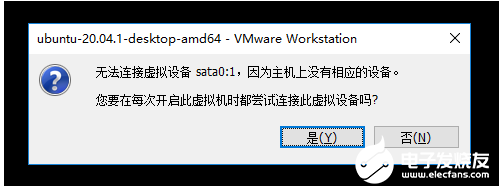
打开虚拟机的时候,弹出这个,原因是因为开机连接CD/DVD驱动器未找到,直接选“否(N)”关闭即可,不影响正常使用。
2.账户密码
本虚拟机系统镜像的root用户和harmony用户的密码都为123456。
3.修改分辨率
桌面右键菜单中选择:display Settings,然后在左侧选择Displays,然后Resolution选择自己屏幕合适的分辨率。
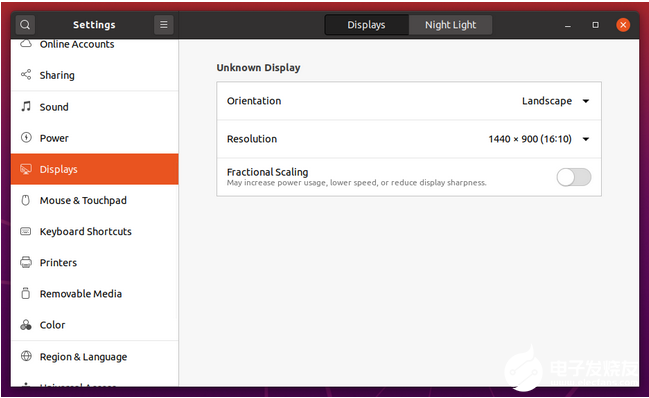
安装VMware Tools
VMware Tools 中包含一系列服务和模块,可在 VMware 产品中实现多种功能,从而使用户能够更好地管理客户机操作系统,以及与客户机操作系统进行无缝交互。
1.菜单中选择:虚拟机-->重新安装VMware Tools
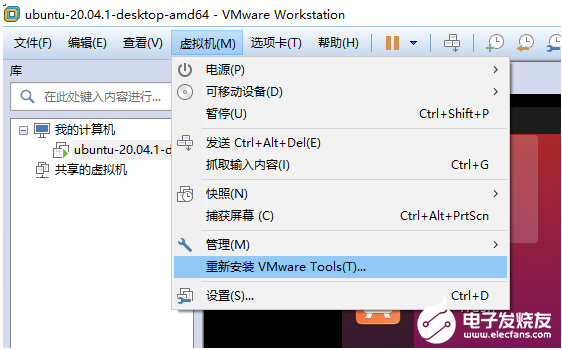
1. 拷贝文件VMwareTools-10.1.6-5214329.tar.gz至桌面并解压
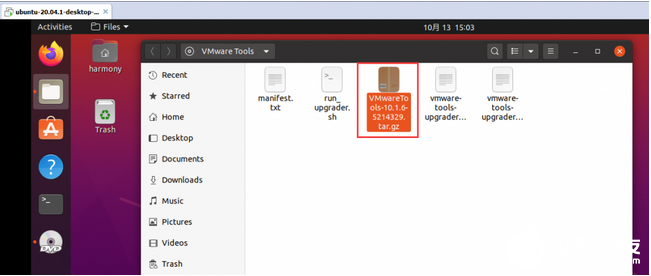
打开终端按截图操作安装VMware Tools出现如下提示,代表安装成功。出现如下提示,代表安装成功。
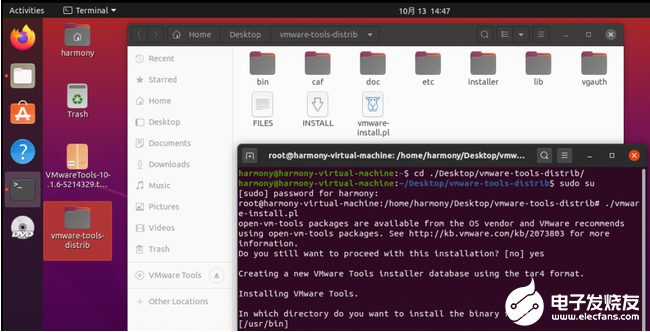
出现如下提示,代表安装成功。
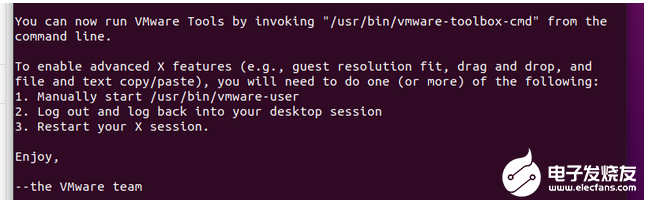
Samba服务器简介
Samba是一个能让Linux系统和microsoft网络通讯的软件,Samba最大的功能是可以用于Linux与Windows系统直接的文件共享和打印共享,既可以用于Windows与Linux之间的文件共享也可以用于Linux与Linux之间的资源共享。
为什么需要Samba服务器
因为最终我们要实现使用Windows系统下的VS Code来编写代码,但是代码在虚拟机的Ubuntu系统中,所以我们要先实现如何将HarmonyOS的代码映射到Windows系统中,可以通过Samba服务器将VMware下安装的Ubuntu 的文件映射到Windows系统下,从而实现在Windows下对虚拟机中的文件进行编辑。
Samba安装
1、安装samba服务器
sudo apt-get install samba
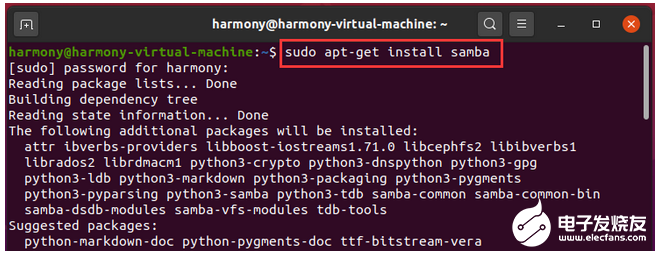
samba服务器安装完成:
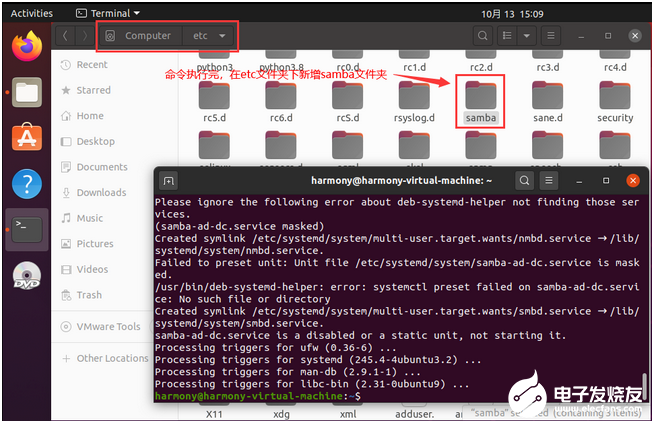
2、配置samba
root权限下终端输入如下指令:
vim /etc/samba/smb.conf
配置文件末尾添加:
[harmony]
comment = harmony
path = /home/harmony/harmony/code/code-1.0
writeable = yes
valid user = harmony
//harmony 是Ubuntu中的账户,可根据自己的系统登录账户更换
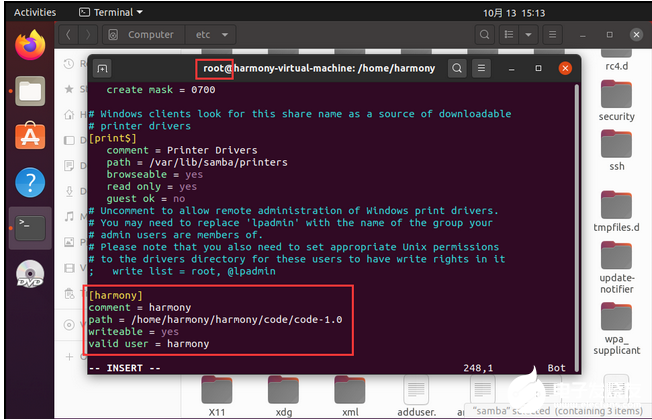
ESC键退出vim的插入状态,然后输入 :wq ,保存退出vim。
3、sudo smbpasswd -a harmony
添加samba用户:harmony ,密码设置为:123456。

4、service smbd restart
重启服务器

5、查看虚拟机Ubuntu的IP
方法一: 使用ifconfig -a 指令
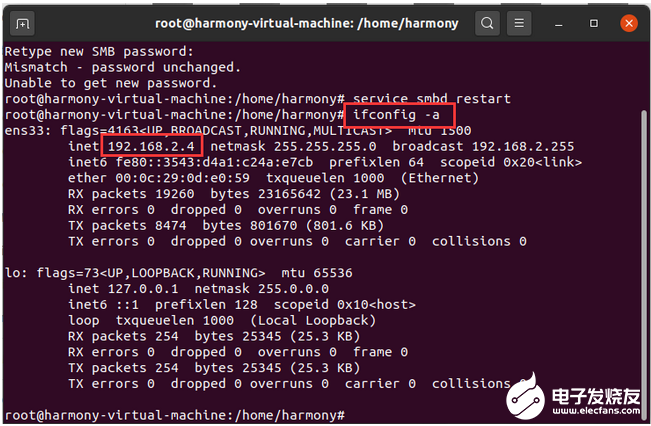
方法二: 图形界面直接查询
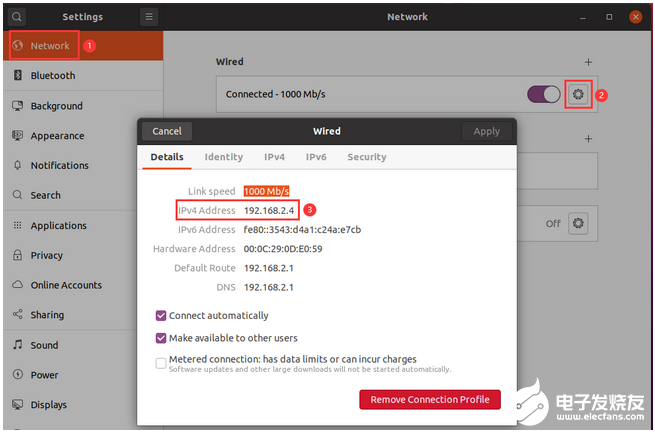
ping虚拟机的IP:192.168.2.4,网络连通的
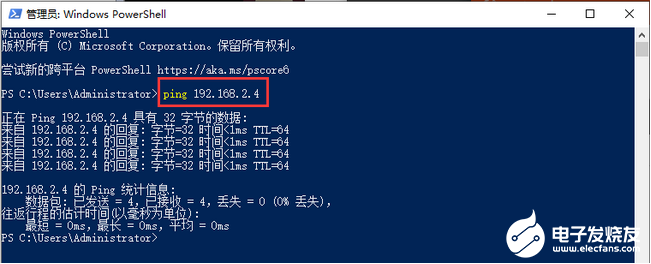
7、在Windows中添加映射
右键我的电脑-> 映射网络驱动器 -> \192.168.2.4harmony
harmony换为自己的用户名
映射Ubuntu虚拟机上的文件夹
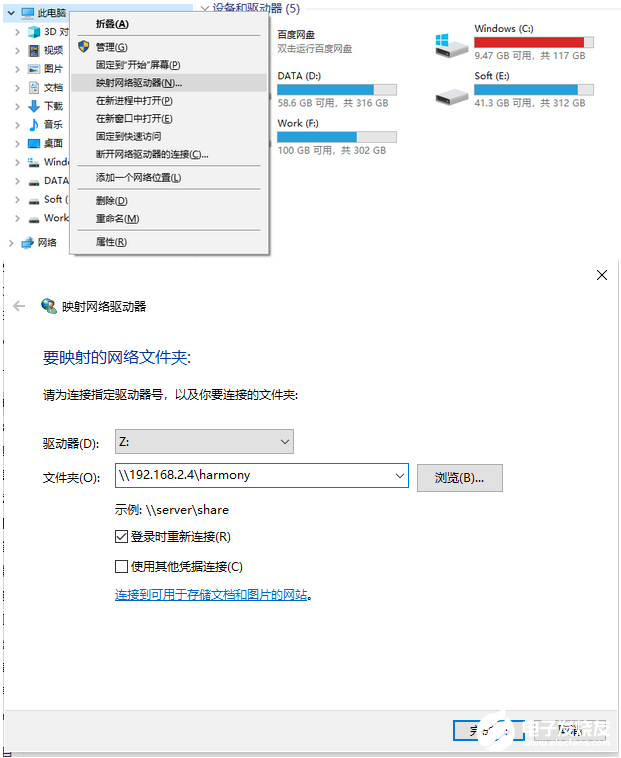
点击完成之后,完成网络文件夹的映射:
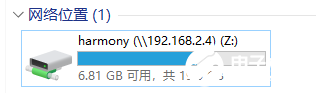
我们可以看到两个系统看到的文件夹是一致的:
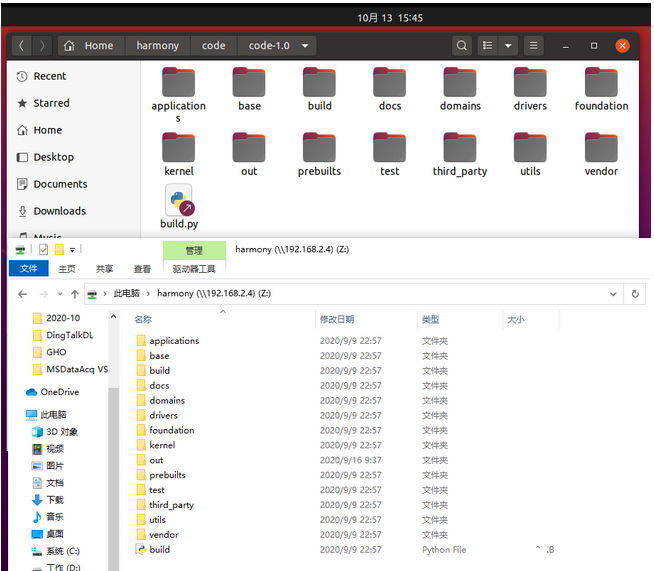
至此,Samba服务器安装配置完成。
-
【HarmonyOS HiSpark Wi-Fi IoT 套件试用连载】开发套件初探2022-11-04 1331
-
【HarmonyOS HiSpark Wi-Fi IoT 套件试用连载】播放音乐2022-10-31 1630
-
【HarmonyOS HiSpark Wi-Fi IoT 套件试用连载】CHAPTER 1 ---- 开箱报告2020-12-31 2622
-
[HarmonyOS HiSpark Wi-Fi IoT HarmonyOS 智能家居套件]试用报告2020-11-16 2338
-
【HarmonyOS HiSpark Wi-Fi IoT 套件】(三)环境监测并上传服务器2020-11-08 1425
-
【HarmonyOS HiSpark Wi-Fi IoT 套件试用连载】2-从DEMO中学习代码与控制2020-11-07 3642
-
【HarmonyOS HiSpark Wi-Fi IoT HarmonyOS 智能家居套件试用 】基于HiSpark Wi-Fi IoT HarmonyOS 智能家居套件的温控面板2020-10-29 2039
-
【HarmonyOS HiSpark Wi-Fi IoT 套件试用连载】安装并配置Samba服务器--将HarmonyOS的文件映射到Windows 中2020-10-14 1448
-
【HarmonyOS HiSpark Wi-Fi IoT 套件试用连连载】开箱报告2020-09-29 1729
-
【HarmonyOS HiSpark Wi-Fi IoT HarmonyOS 智能家居套件试用 】智能门禁系统2020-09-25 1141
全部0条评论

快来发表一下你的评论吧 !

